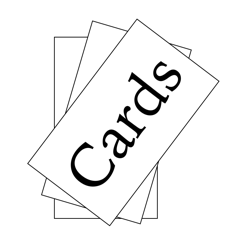Cum de a stabili eroare aplicații de încărcare pentru iPhone și iPad
Sfaturi Makradar / / December 19, 2019
Voi încercați să descărcați aplicația din App Store, dar procesul de boot este oprit definitiv? Sau poate ați terminat restaurarea de la icloud de rezervă și se pare că descărcarea aplicațiilor este o eternitate și nu se mai termină? Astfel de erori la descărcarea aplicațiilor se întâmplă periodic ca pe iPhone și pe iPad. Cu toate acestea, soluțiile lor au un număr de moduri și în acest articol va voi spune despre ele.
1. Verificați conexiunea la rețea
Înainte de a începe căutarea în continuare, verificați performanța conexiunii la internet. Cel mai simplu mod de a face acest lucru - verificați-l în alte aplicații. De exemplu, deschideți orice pagină în Safari sau trimite un mesaj în iMessage.
Dacă problema într-adevăr este conectat la o rețea, odată ce acesta este restaurat, descărcării aplicației va continua de la punctul la care sa oprit. În cazul în care alte aplicații funcționează în mod corespunzător - du-te la a doua metodă.
2. descărcarea de repornire


Uneori, utilizatorii accidental clic pe pictograma nu au descărcat o aplicație și se oprește. Este foarte ușor de înțeles, deoarece pictograma semnăturii va însemna statutul de „Pauză“. Doar faceți clic pe pictograma din nou pentru a porni din nou descărcarea. Și chiar dacă descărcarea nu a fost suspendată, ci pur și simplu atârna - o repornire poate ajuta și descărcării aplicației va continua.
Dacă ceva nu atingeți pictograma, așteptați un timp, și apoi se repetă. În cazul în care rezultatul nu este prezent - du-te la metoda următoare.
3. Reporniți iOS-dispozitiv

Restart poate ajuta la multe erori corecte, inclusiv aplicații de încărcare eșec. Pur și simplu apăsați și țineți apăsat butonul acasă și un buton putere. De îndată ce apare logo, eliberați ambele butoane așteptați până când iPhone-ul sau iPad va porni și a verifica burduful spânzurat.
Dacă cererea dvs. a procedat - toate bine - în cazul în care nu, a reveni la App Store pentru a descărca aplicația și încercați din nou. Dacă se blochează din nou - du-te la metoda următoare.
4. Încercați să eliminați și să reinstalați aplicația


Uneori poate ajuta la îndepărtarea chiar și a descărcat aplicația și reporniți descărcarea. Dacă după ce reporniți aplicația nu a fost curățat - încercați să-l elimina manual. Pentru a face acest lucru, apăsați pe pictograma în timp ce țineți până când începe să wiggle, faceți clic pe „X“ în colțul din stânga sus al aplicației icoane blocat și confirmați ștergerea.
Dacă eliminați aplicația - încercați să-l reinstalați. Dacă nu sa întâmplat nimic, și încă mai rămâne o pictogramă de pe ecran - trece la pasul următor.
5. Descărcați altă aplicație
Nu știu de ce, dar uneori diferit de aplicație descărcarea App Store poate ajuta să „se agită în sus“ cerere blocat. Tentativa - nu tortura, așa că încercați să descărcați orice aplicație. Acesta poate fi orice aplicație gratuită sau unul dintre achiziționat anterior. Stai un pic pentru a verifica rezultatul, iar în cazul în care nu ajuta - du-te la pasul următor.
6. Ieși din cont și apoi reporniți iTunes iOS-dispozitiv


Dacă tot nu, încercați să vă conectați la contul iTunes. Acest lucru ar trebui să se oprească descărcarea a pornit de orice conținut de pe iPhone sau iPad. Mai mult, este de dorit pentru a reporni dispozitivul înainte de a începe să descărcați procedura de solicitare. Ieșirea din iTunes cont este destul de simplu:
- Deschideți fila App Store selecție.
- Derulați în jos și faceți clic pe butonul cu ID-ul Apple.
- În meniul pop-up, selectați ieșire.
7. Sincronizare iOS dispozitiv cu iTunes

Chiar dacă utilizați o copie de rezervă icloud, vă puteți sincroniza în continuare iPhone sau iPad cu iTunes. Uneori, sincronizarea și transferul cumpărăturilor dumneavoastră poate ajuta cu problema de download-uri au stagnat. Pur și simplu conectați iOS dispozitiv la computer cu iTunes și sincronizați-l ca de obicei atunci când transferați muzică sau filme. Așteptați până când procesul este terminat și verificați dacă există pe ecranul de start aplicații pentru iPhone sau iPad pe care nu poți descărca de pe App Store.
8. Doar așteptați
Uneori atarna de descărcări pot fi cauzate de modificări la serverul App Store. Poate că ați încercat să descărcați o aplicație doar la momentul când actualizat. Acest lucru se întâmplă foarte rar, dar, cu toate acestea, acest lucru ar putea fi. Du-te înapoi la aplicația după ceva timp și verificați dacă acesta nu va porni.
V-ați confruntat cu problema de nod în gât proces pentru a descărca aplicații din App Store? Ce soluție folosiți pentru acest scop? Împărtășiți experiențele în comentariile.
(prin)